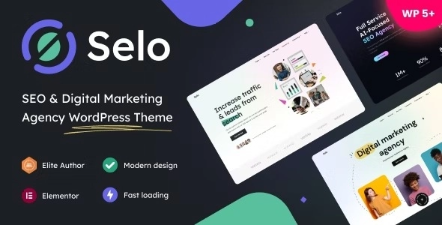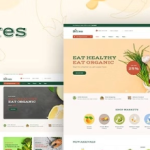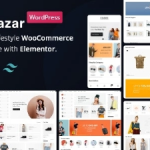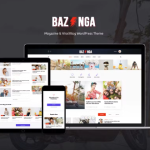Beli theme Selo termurah aman dan mudah di indonesiawp.com sekarang, download file max 10 menit dengan proses otomatis by system, lanjut ke tutorial install theme Selo dan cara import d emo ikut langkah langkah sesuai instruksi
File Download

Setelah kita berhasil Download theme Selo dari website indonesiawp.com. lalu selanjutnya kita langsung saja Upload dan Install file nya di wp-admin, kita tidak perlu Exstarct filenya. oke kita masuk ke Tutorial isntalltheme Selo ikuti langakah Step by Stepnya pada gambar berikut.
Langkah Pertama Install Theme
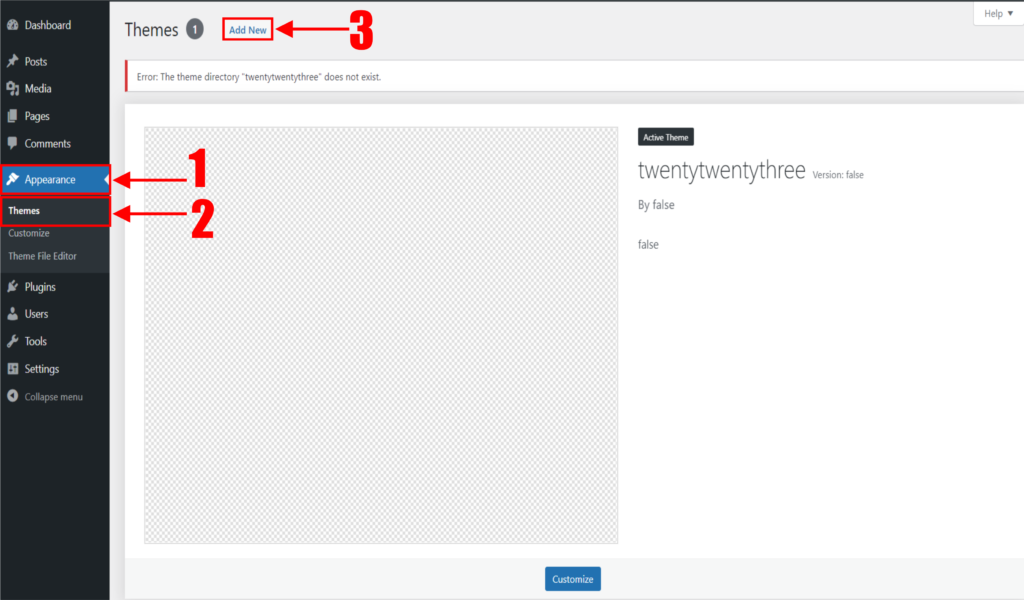
gmabar 1 – 1
Add New
1.) Setelah selesai Exstract file download lalu kita lanjut ke Install Theme, langsung saja, pertama kita login dulu ke wp-admin, setelah berhasil login ke Dasboard wp-admin, lalu kita akan mengikut langkah pada gambar 2 – 1 di atas, pertama cari menu Appearence > kedua theme > lalu ketiga Click Add New

gambar 1 – 2
Upload & Install Theme
2.) Lalu kita lanjut Upload dan Install file theme, Ikuti langkah pada gambar 2 – 2 diatas, Pertama kita Pilih Upload > Kedua pilih Choose File > Ketiga pilih file didalam folder Exstarct > lalu lanjut kita pilih Open > lalu kita lanjut Kelima Pilih Install Now, setelah itu kita tunggu proses penginstallan theme Selo

gambar 1 – 3
Activate theme Selo
3.) Setelah theme Selosudah terinstall lalu selanjutnya kita tinggal aktifkan themenya dengan Click > Activate. oke themenya sudah terinstall dan sudah terpasang, lanjut ke langkah berikutnya.
Langkah Kedua Install Plugin

gambar 2 – 1
Instal & Activate plugin
4.) Setelah kita Activate theme Selo maka kita kan otomatis di bawa ke Dasboard Themenya lalu selanjutnya kita akan menginstalll plugin, Pertama kita Click > Installi, yang di tunjuk panah merah pada gambar 3 – 1 diatas

gambar 2 – 2
Install semua plugin
5.) Lalu masuk ke page Install Plugin, lanjut kita install Semua plugin secara satu persatu sampai selesai.

gambar 2 – 3
Kembali ke Dasboard Utama
6.) lalu , Clcik > Return to Reqired Plugin Instaler.

gambar 2 – 4
Activate Plugin
7.) Lalu setelah kita kembali ke page penginstall plugin, lalu kitaakan mengaktifkan semua plugin yang telah terinstall, Perhatikan langkahnya pada gambar 3 – 4 diatas. Pertama kita centang semua Plugin > lalu kedua pilih Activate > lalu ketiga Apply

gambar 2 – 5
Kembali ke Dasboard
8.) lalu , Clcik > Return to the Dasboard.
Langkah Ketiga Import Demo

gambar 3 – 1
Unyson
9) lalu setelah plugin terinstall dan Activate, ktia juga akan otomatis masuk ke Dasboard utama, lalu pertama kita cari menu Unysion,. Untuk Activate Exstension Import Demo Data.

gambar 3 – 2
Activate Exstension
10.) Selanjutnya lalu Click > Activate.

gambar 3 – 2
Demo Import
11.) Lalu lanjut permtama kita cari menu Tools > lalu kedua Click Import Demo Data

gambar 3 – 3
Import Demo Content
12.) Lalu berikutnya masuk ke Pagfe Demo Content, Pertama Clik Install > lalu Kedua Click OK.

gmabar 3 – 4
Proses Import Demo
13.) selanjutnya kita hanya perlu menunggu 10 – 30 menit hingga proses Install Import Demo Content sampai terinstall 100% Sempurna, jangan skip atau refrsh page selama proses berlangsung. Oke lalu jika proses Install Import Demo sudahs selesai, lalu kita akan otomatis masuk ke Home Page Website kita.

Oke selamat kita telah berhasil melakukan Import Demo Content theme Selo dengan sempurna, selanjutnya kita bisa edit sesuai kebutuhan website kita. sekian dan terimakasih sampai disini tutorial Cara Instaltheme Selo, jika ada pertanyaan bisa langsung berkomentar dibawah ya 😉